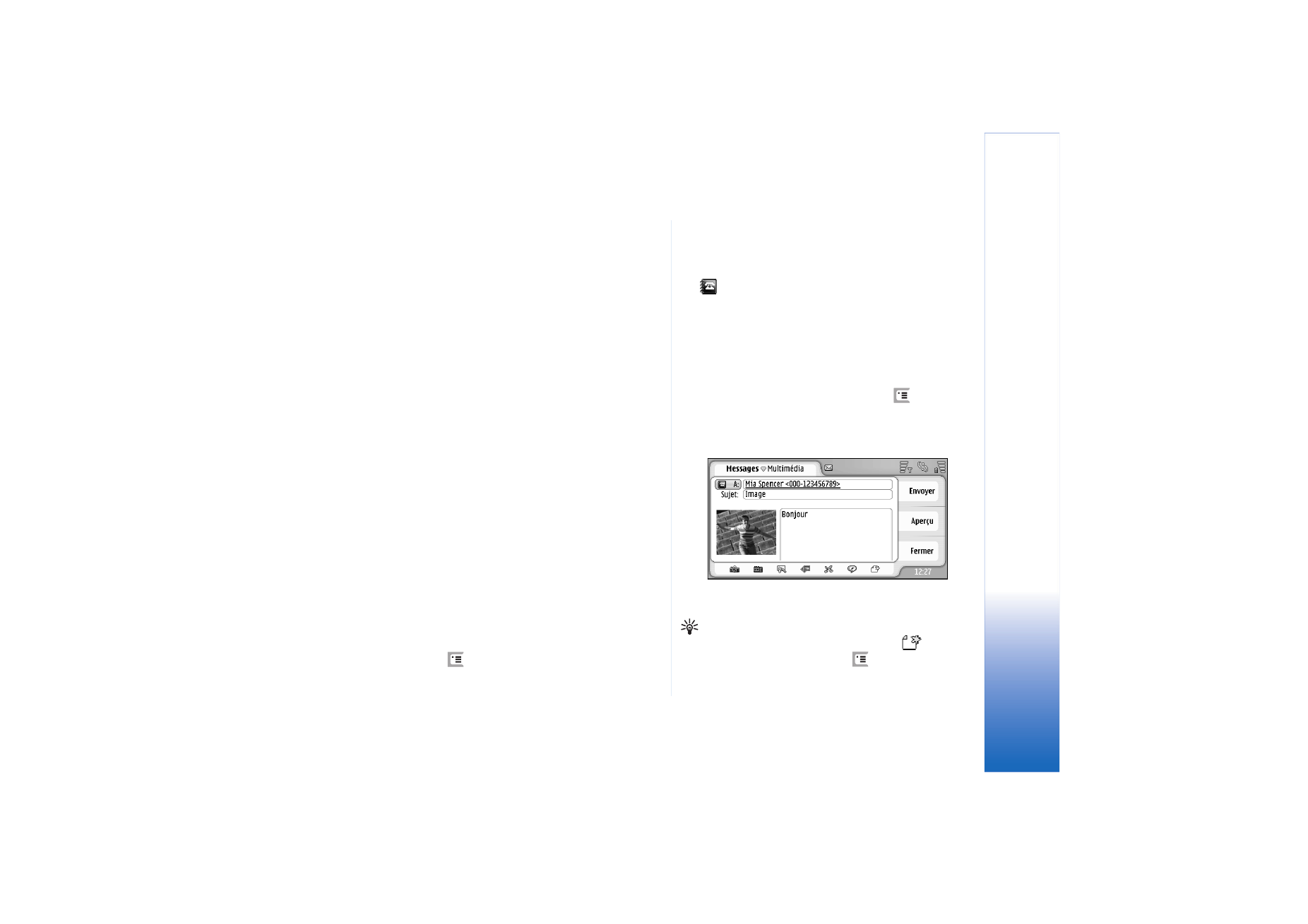
Création de MMS
1
Appuyez sur
et sélectionnez
Message
>
Créer
>
MMS
.
2
Écrivez le numéro de téléphone du destinataire dans le
champ
A:
. Ajoutez un point–virgule (;) pour séparer les
différents destinataires.
Si le destinataire figure parmi vos contacts, touchez
. Sélectionnez le destinataire dans la liste et
touchez
Ajouter
. Une fois tous les destinataires
sélectionnés, touchez
Terminer
.
3
Écrivez le message et ajoutez un objet multimédia.
Utilisez la barre d'outils ou la commande de menu
Insérer
pour ajouter des photos, du son ou de la vidéo
à votre message. Voir détails ci–dessous. Si la barre
d'outils n'est pas visible, appuyez sur
et
sélectionnez
Affichage
>
Barre d'outils
.
4
Lorsque le message est prêt, touchez
Envoyer
.
Fig. 18: Envoi d'un message multimédia
Conseil : Un MMS peut comporter plusieurs pages.
Pour ajouter des pages, touchez l'icône
sur la
barre d'outils ou appuyez sur
et sélectionnez
Insérer
>
Saut de page
. Si le curseur se trouve dans le
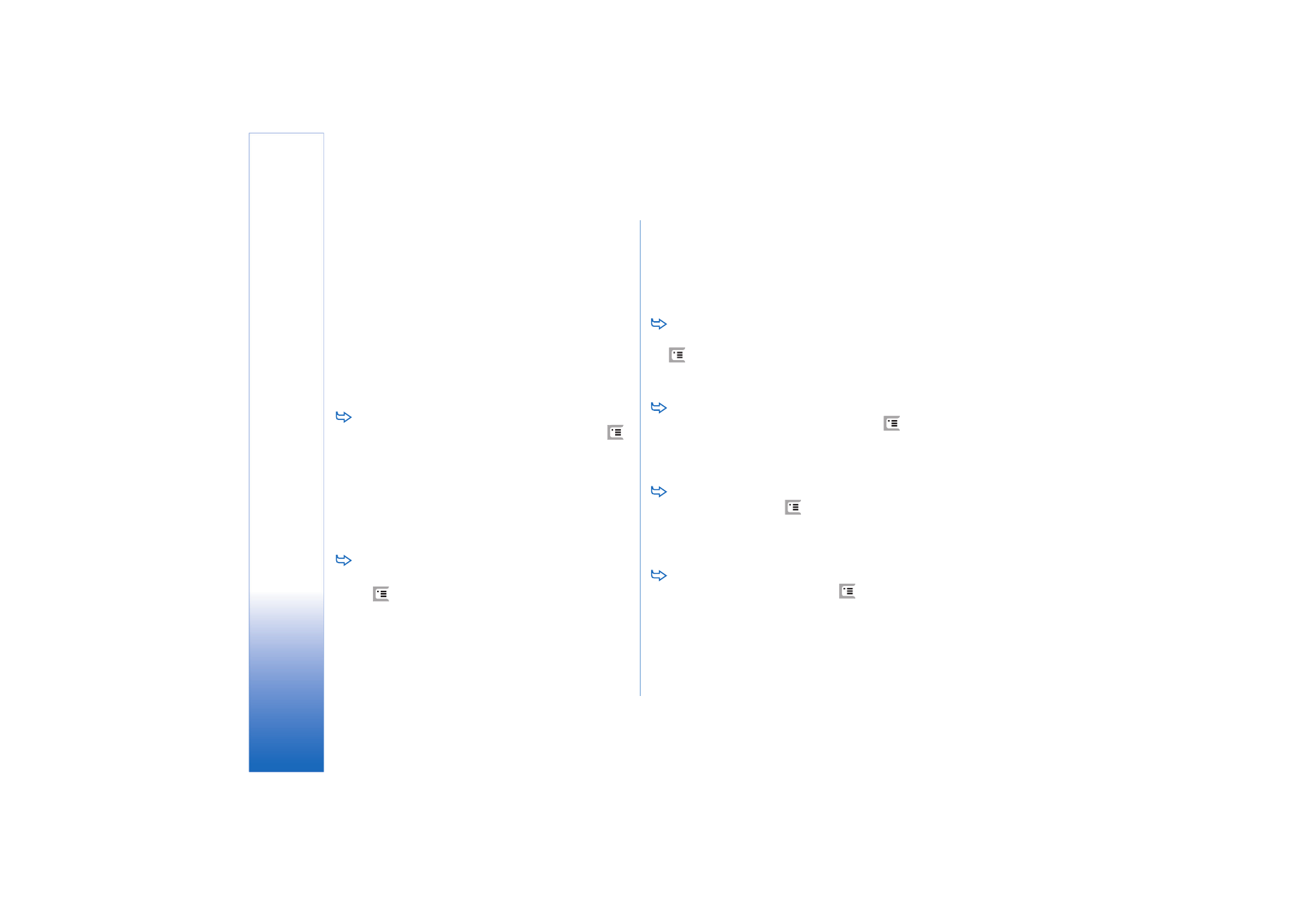
Messages
64
Copyright © 2005 Nokia. All rights reserved.
champ
A:
,
Cc:
ou
Sujet:
lorsque vous ajoutez une page,
la nouvelle page devient la première page du message.
Sinon, la nouvelle page est ajoutée après celle où se
trouve le curseur. Notez que chaque page ne peut
contenir qu'un seul clip vidéo ou audio. Il peut
cependant arriver qu'un message comporte plusieurs
pages contenant un clip vidéo ou audio. Votre
smartphone prend en charge les MMS d'une taille
maximale de 100 Ko chacun. Pour définir des limites
au contenu de vos messages, reportez–vous à la
section sur les paramètres MMS (“Page Général”,
page 67).
Pour insérer une photo, un son ou une vidéo à votre
message, utilisez la barre d'outils ou appuyez sur
et sélectionnez
Insérer
>
Photo
,
Piste
ou
Clip multimédia
.
Recherchez l'élément et touchez
Insérer
pour l'ajouter
au message. Notez que la taille des MMS peut être
limitée sur le réseau sans fil. Si la taille de l'image
insérée est trop importante, le smartphone peut la
réduire automatiquement afin que celle–ci puisse être
envoyée par MMS.
Pour créer une photo, un dessin ou un clip audio
pour le message, utilisez la barre d'outils ou appuyez
sur
et
sélectionnez
Insérer
>
Créer photo/clip
multimédia
,
Nouveau dessin
ou
Clip audio
. L'application
correspondante s'ouvre. Pour plus d'informations,
reportez–vous à la section “Prise de photos”, page 84,
“Modification des images”, page 91 ou “Dictaphone”,
page 102. Touchez
Insérer
pour ajouter l'élément au
message.
Notez que si certains des éléments du menu
Outils
ne sont
pas accessibles ou qu'un message d'erreur s'affiche
lorsque vous essayez d'insérer un élément multimédia, ceci
peut vouloir dire que les paramètres définis sont trop
restrictifs. Pour plus d'informations, reportez–vous à la
section sur les paramètres MMS (“Page Général”, page 67).
Pour déplacer le texte par rapport à une photo ou à
une vidéo, sélectionnez la zone de texte, appuyez sur
et sélectionnez
Outils
>
Disposition de la page
>
Placer texte à droite
ou
Placer texte à gauche
(non
disponible en
Mode limité:
).
Pour mettre en forme un texte, sélectionnez le texte
en le balayant avec le stylet, appuyez sur
et
sélectionnez
Outils
>
Mise en forme texte...
. Vous pouvez
également commencer par sélectionner la mise en
forme, et écrire ensuite (non disponible en
Mode limité:
).
Pour modifier la couleur d'arrière–plan d'un
message, appuyez sur
et sélectionnez
Outils
>
Définir couleur d'arrière-plan...
. Touchez le carré de
couleurs et choisissez une nouvelle couleur. (non
disponible en
Mode limité:
).
Pour ajouter des effets à des objets multimédia,
sélectionnez l'objet, appuyez sur
et sélectionnez
Outils
>
Paramètres de transition...
. Vous pouvez spécifier
la durée d'affichage d'un objet et la méthode
d'ouverture d'un nouvel objet (non disponible en
Mode
limité:
).
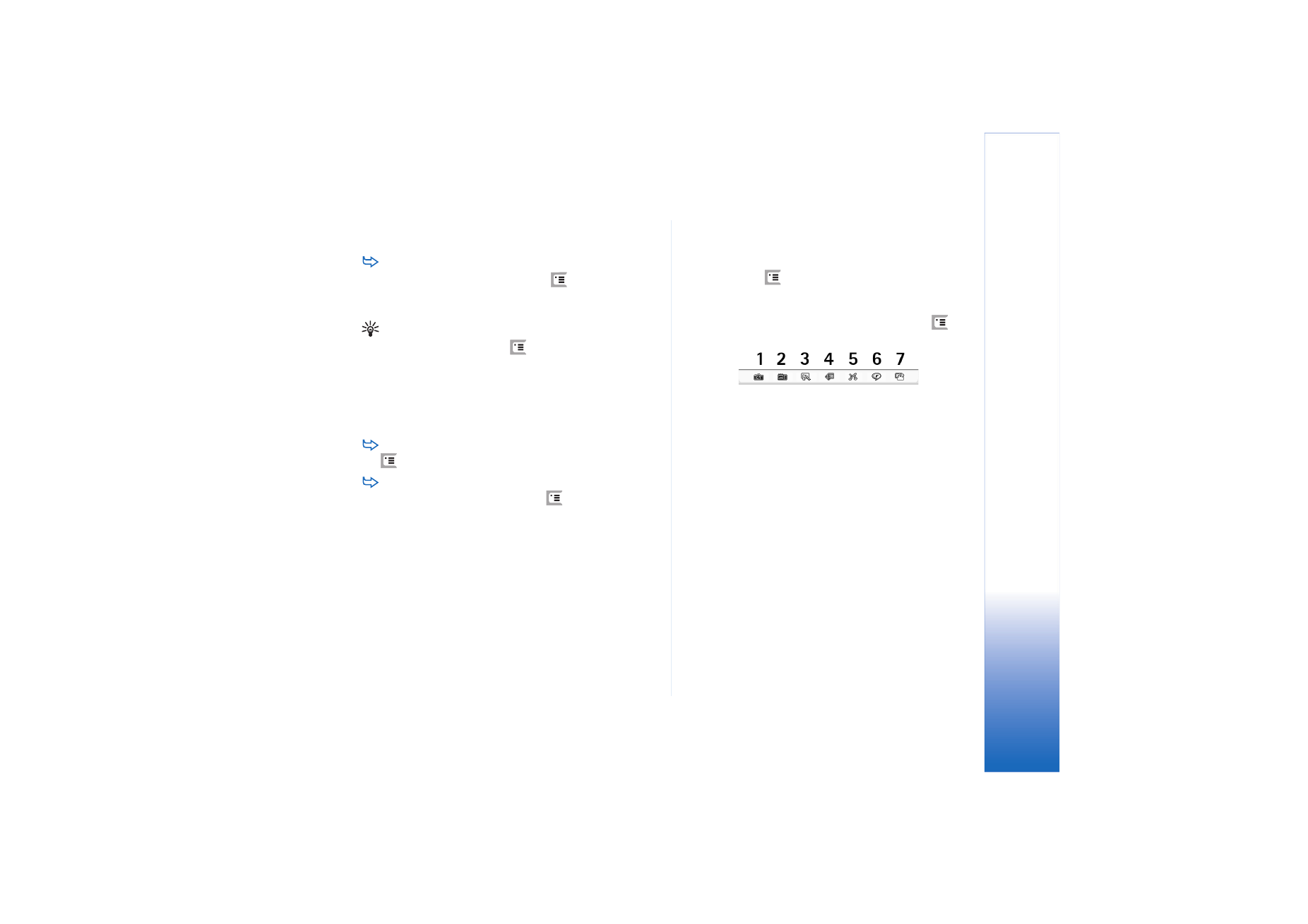
Messages
65
Copyright © 2005 Nokia. All rights reserved.
L'apparence d'un message multimédia peut varier en
fonction de l'appareil récepteur.
Pour supprimer un objet multimédia d'un message,
sélectionnez l'objet, appuyez sur
et sélectionnez
Modifier
>
Supprimer
. Sélectionnez la commande
appropriée.
Conseil : Pour ajouter des pages dans un message
multimédia, appuyez sur
et sélectionnez
Insérer
>
Saut de page
. Si le curseur se trouve dans le champ
A:
,
Cc:
ou
Sujet:
lorsque vous ajoutez une page, la nouvelle
page devient la première page du message. Sinon, la
nouvelle page est ajoutée après celle où se trouve le
curseur.
Pour supprimer une page, allez à la page, appuyez sur
et sélectionnez
Modifier
>
Supprimer
>
Page
.
Pour définir des options d'envoi applicables au
message en cours, appuyez sur
et sélectionnez
Outils
>
Options d'envoi...
. Notez que les modifications
réalisées dans cette boîte de dialogue affectent
uniquement le message que vous vous apprêtez à
envoyer. Définissez les paramètres suivants :
Accusé de réception:
- (service réseau) Sélectionnez cette
option si vous souhaitez être averti lorsque le message
a été remis au centre de messagerie multimédia.
Validité du message:
: (service réseau). Si le destinataire d'un
message est injoignable pendant la période de validité,
le message est supprimé du centre de messagerie
multimédia. Notez que le réseau doit prendre en charge
cette fonctionnalité.
Temps maximum
est la durée
maximale autorisée par le réseau.
Pour prévisualiser le message avant de l'envoyer,
appuyez sur
et sélectionnez
Message
>
Aperçu
.
Barre d'outils
Si la barre d'outils n'est pas visible, appuyez sur
et
sélectionnez
Affichage
>
Barre d'outils
.
1
Prendre une photo ou enregistrer une vidéo.
2
Enregistrer ou insérer un clip audio.
3
Créer un dessin.
4
Insérer une photo.
5
Insérer un clip audio.
6
Insérer un clip vidéo.
7
Insérer un saut de page.